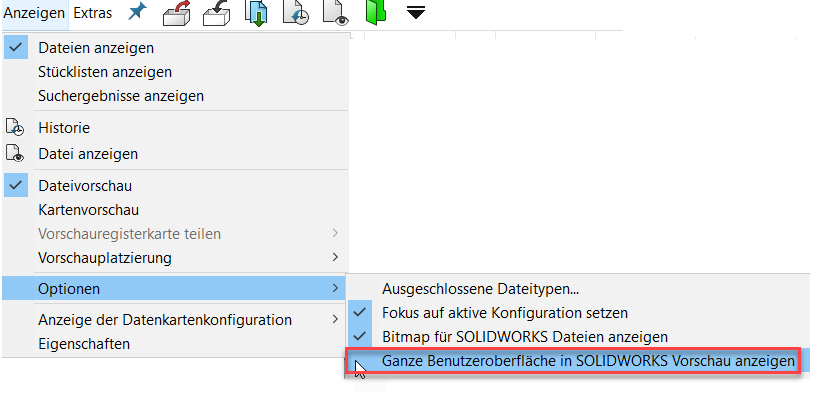Wie sehe ich die verschiedenen Konfigurationen von SOLIDWORKS Dateien im PDM?
| SOLIDWORKS | PDM |
| Modul: | Standard & Professional |
| Gültig für: | 2019 und höher |
| Stand: | 22.12.2022 |
Anzeige von Konfigurationen im SOLIDWORKS PDM Vorschaubereich
(S-074992)
Damit eDrawings bei der Vorschau von Dateien in einer Tresoransicht Konfigurationen anzeigen kann, müssen Sie diese Konfigurationen zunächst mit der Option „Anzeigedatenmarkierung“ speichern.
So aktivieren Sie die Option „Anzeigedatenmarkierung“ für die Konfigurationen:
Voraussetzung: mehr als zwei Konfigurationen sind vorhanden
- Öffnen Sie die Datei in SOLIDWORKS
2. Klicken Sie im Konfigurations-Manager mit der rechten Maustaste auf den Dateinamen und wählen Sie das Menü „Anzeigedatenmarkierung“ aus.
3. Klicken Sie auf „Anzeigedatenmarkierung für alle Konfigurationen hinzufügen“. 
4. Bei Konfigurationen, bei denen die Option „Anzeigedatenmarkierung“ aktiviert ist, wird ein Symbol mit einem „Auge“ angezeigt.
5. Speichern Sie die Datei. Beachten Sie, dass sich die Dateigrösse durch Hinzufügen von „Anzeigedatenmarkierung“ zu mehreren Konfigurationen erhöht.
Wenn Sie eine Datei mit Konfigurationen anklicken, werden auf der Konfigurationsschaltfläche die verschiedenen Konfigurationen aufgelistet, die angezeigt werden können.
Schalten Sie dazu die ganze Benutzeroberfläche frei